
发布时间:2022-10-29 来源:win7旗舰版 浏览量:
显卡是计算机设备中很重要的硬件之一,那么到底该如何看显卡型号呢?
1.想必对于电脑知识比较了解的小伙伴,对于显卡一定不陌生,这是计算机中非常重要的一个硬件,不过很多小伙伴不知道怎么看显卡型号,接下来小编来告诉大家。

2.首先,我们需要在电脑桌面上找到“计算机”的图标,然后右键点击选择“管理”,注意这里是要获取管理员权限的,然后会弹出计算机管理的页面,大家找到“设备管理器”,如下图所示。
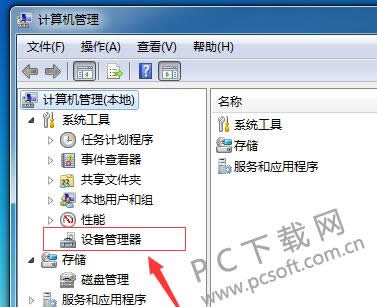
3.然后页面右侧就能够看到计算机中所有的硬件设备了,大家想要查看显卡的话,需要找到并打开“显示适配器”的选项,然后就能够看到你电脑显卡的型号了。
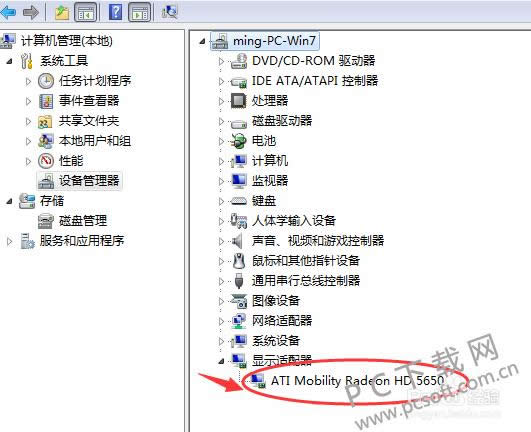
4.另外,还有一种方法可以打开设备管理器,那就是大家先进入计算机属性界面,右键点击“计算机”选项属性,然后可以在左侧直接找到“设备管理器”的选项,如下图所示。

以上就是小编为大家整理的,怎么看显卡型号的教程,如果你想要查看你的电脑显卡,赶快来试试这个办法吧。